分类
VHD虚拟磁盘是win7和win8系统新增的特有功能,但这个功能需要我们去创建才能更好的使用,平常也可以使用VHD虚拟盘来磁盘分区和安装系统,在这边豆豆给大家介绍下win7系统下创建VHD虚拟磁盘安装win8系统教程。
win7系统VHD虚拟硬盘安装win8系统图文教程步骤:
1、右键计算机-管理-磁盘管理-创建vhd
大小大概20G,使用固定大小。
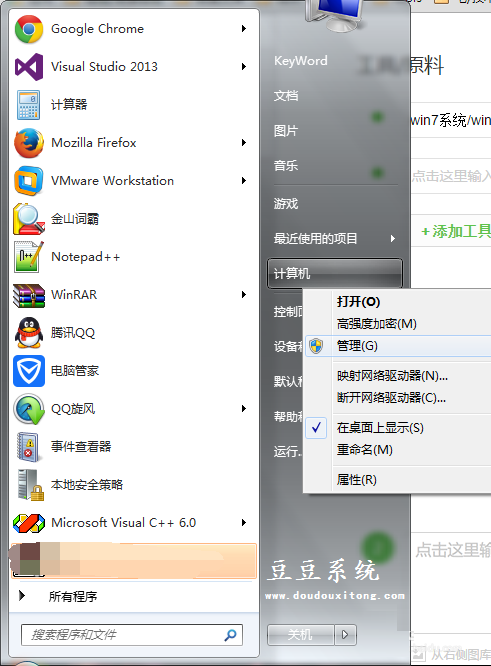
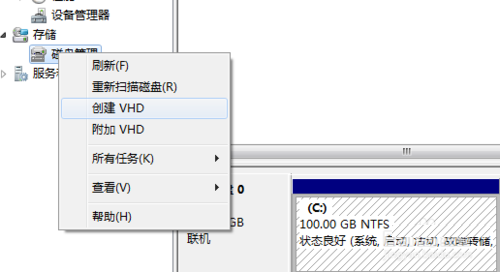
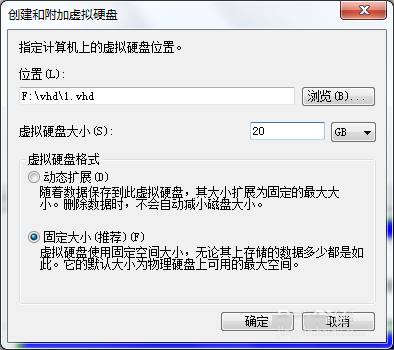
2、对刚才创建的vhd虚拟磁盘进行初始化。(刚创建好的vhd虚拟磁盘是黑色的,初始化之后,进行分区)
3、对下载好的win8镜像进行解压,然后把解压之后的win8下的sources下的install.wim复制到D盘根目录下。
WIN8系统镜像:https://www.doudouxitong.com/win8/
4、下载imagex.exe文件,解压到c:\windows\system32目录,然后以管理员运行cmd。
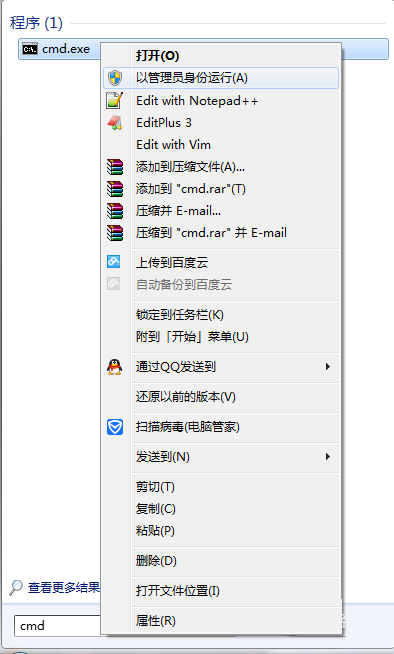
5、cmd命令窗口输入imagex /indo d:\install.wim回车
下一条命令:imagex /apply d:\install.wim 1 b:\回车
(1是上一张图中imagex /info d:\install.wim得出的,以圈出)
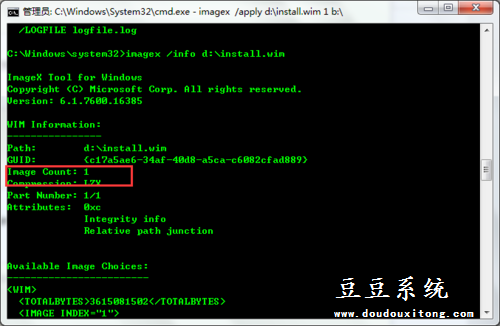
6、等待注入完成100%,再输入bcdboot b:\windows这里为刚才新建的vhd虚拟磁盘的盘符。
重启之后就发现有了win8的启动项。
以上就是win7系统创建VHD虚拟磁盘和安装win8系统的教程,多掌握几种系统安装方法以防不备之需。